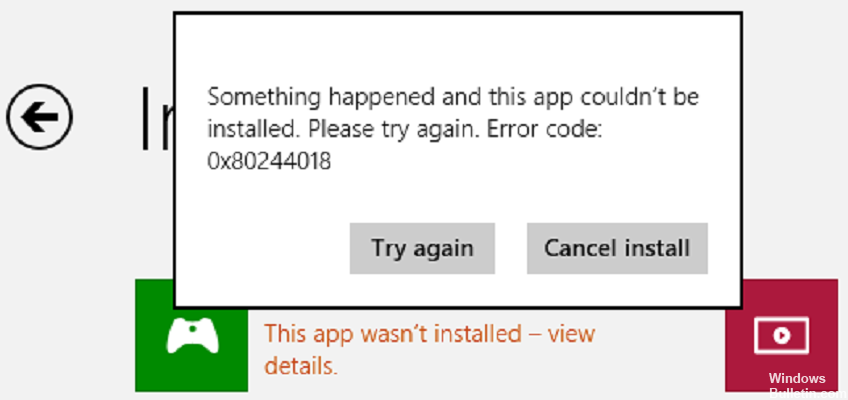تحديث 2024 أبريل: توقف عن تلقي رسائل الخطأ وإبطاء نظامك باستخدام أداة التحسين الخاصة بنا. احصل عليه الآن من الرابط التالي
- تحميل وتثبيت أداة الإصلاح هنا.
- دعها تفحص جهاز الكمبيوتر الخاص بك.
- الأداة بعد ذلك إصلاح جهاز الكمبيوتر الخاص بك.
استخدم مستكشف أخطاء Windows Update ومصلحها -> انتقل إلى التحديث والأمان ، وانقر فوق استكشاف الأخطاء وإصلاحها على اليسار وحدد مستكشف الأخطاء ومصلحها المتقدم في القسم. ثم قم بتشغيل مستكشف أخطاء التحديث ومصلحها وتحليل النتائج. استعادة النظام - الملفات> اضغط على مفتاحي Windows و X على لوحة المفاتيح وحدد موجه الأوامر (المسؤول).
تأكد من تحديث Windows. حدد خيارات البدء>> Windows Update> التحقق من وجود تحديثات.
تأكد من أن تطبيقك يعمل مع Windows 11.
قم بتحديث متجر Microsoft.
ألعاب استكشاف الأخطاء وإصلاحها.
استعادة أو إعادة تعيين التطبيقات.
أعد تثبيت تطبيقاتك.
يواجه بعض مستخدمي Windows 10 خطأ 0x80244018 عند تثبيت تحديث أو ترقية الميزة في متجر Microsoft.
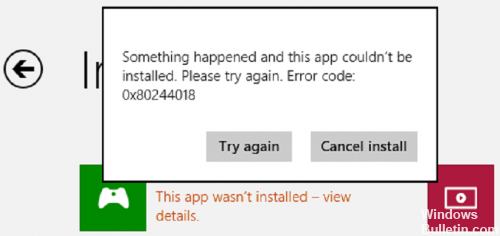
يعد هذا أحد الأخطاء العديدة التي قد تمنع مستخدمي Windows 10 من القيام بعمل منتظم. عادةً ما يتسبب هذا الخطأ في حدوث مشكلات في متجر Windows ومشكلات الاتصال الأخرى. نتيجة لذلك ، لا يمكن للمستخدمين تنزيل التطبيقات من متجر Windows. على ما يبدو ، هذه المشكلة لم تحل بعد.
فيما يلي بعض التفاصيل حول معنى هذا الخطأ وكيفية إصلاحه.
تحقق من أن خدمة BITS تعمل.
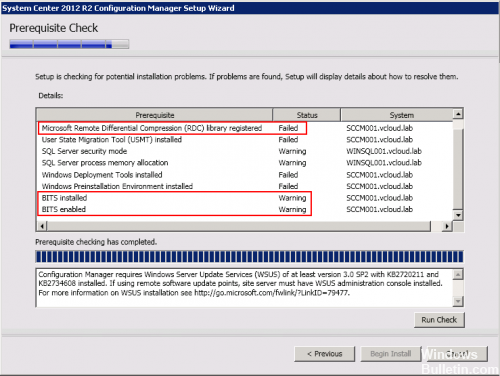
BITS أو خدمة النقل الذكي في الخلفية هي موفر خدمة Windows يجب نشر التحديثات. للتأكد من أن هذه الخدمة تعمل بالفعل ، تابع ما يلي:
أدخل الخدمات في حقل البحث على شريط المهام واطلق إدخال الخدمات في قائمة ابدأ باستخدام تشغيل كمسؤول.
تحديث أبريل 2024:
يمكنك الآن منع مشاكل الكمبيوتر باستخدام هذه الأداة ، مثل حمايتك من فقدان الملفات والبرامج الضارة. بالإضافة إلى أنها طريقة رائعة لتحسين جهاز الكمبيوتر الخاص بك لتحقيق أقصى أداء. يعمل البرنامج على إصلاح الأخطاء الشائعة التي قد تحدث على أنظمة Windows بسهولة - لا حاجة لساعات من استكشاف الأخطاء وإصلاحها عندما يكون لديك الحل الأمثل في متناول يدك:
- الخطوة 1: تنزيل أداة إصلاح أجهزة الكمبيوتر ومحسنها (Windows 10 ، 8 ، 7 ، XP ، Vista - Microsoft Gold Certified).
- الخطوة 2: انقر فوق "بدء المسح الضوئي"للعثور على مشاكل تسجيل Windows التي قد تسبب مشاكل في الكمبيوتر.
- الخطوة 3: انقر فوق "إصلاح الكل"لإصلاح جميع القضايا.
بعد التأكد من التحكم في حساب المستخدم ، ابحث عن إدخال "خدمة النقل الذكي في الخلفية" في إطار "الخدمات".
ابدأ الخدمة وتحقق من الأخطاء. يجب أن يكون نوع البداية "تلقائي (موقوت)".
ثم أعد تشغيل Windows وحاول معرفة ما إذا لم يتم تلقي التحديثات بعد.
إنشاء مجلد AppReadiness جديد
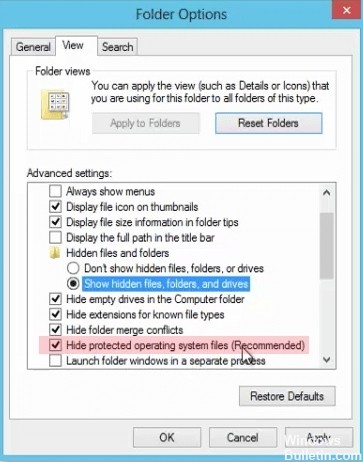
بسبب تحديث، إصابات البرامج المختلفة أو البرامج الضارة ، قد يكون مجلد AppReadiness المهم تالفًا. لهذا السبب يجب أن تجده في دليل C: \\ Windows ، وقم بحذفه وإعادة إنشائه.
افتح هذا الكمبيوتر وحدد علامة التبويب عرض أعلاه.
حدد خيار العناصر المخفية.
انقر فوق "خيارات" وحدد "تحرير المجلد" وقم بتغيير الخيارات.
افتح علامة التبويب عرض وقم بإلغاء تحديد خانة الاختيار إخفاء الملفات المحمية من نظام التشغيل القريب (مستحسن) خانة الاختيار (إن وجدت).
بمجرد اكتمال العملية ، يجب عليك حذف واستعادة المجلد AppReadiness-. اتبع الخطوات التالية:
انتقل إلى دليل C: \\ Windows.
انقر بزر الماوس الأيمن فوق الحقل الفارغ.
حدد "جديد" من القائمة المنسدلة وانقر فوق "مجلد".
اسم المجلد الجديد AUInstallAgent. يتطلب النظام امتيازات إدارية.
تحقق من إعدادات الخادم الوكيل

اضغط على مفتاح مجموعة Windows + R ، اكتب inetcpl.cpl في مربع الحوار Run ، ثم اضغط على Enter لفتح خصائص الوصول إلى الإنترنت.
في نافذة Internet Properties (خصائص الإنترنت) التي تفتح ، انتقل إلى علامة التبويب Connections (اتصالات) وانقر فوق إعدادات Local Area Network (LAN) تحت عنوان إعدادات Local Area Network (LAN).
في نافذة إعدادات Local Area Network (LAN) ، حدد Auto (تلقائي) ، وانقر فوق OK (موافق) ، ثم انقر فوق Apply (تطبيق) ، ثم انقر فوق OK (موافق) في نافذة Internet Properties (خصائص الإنترنت).
نأمل أن يساعد هذا في إصلاح الخطأ 0x80244018 في متجر Microsoft. فيما يلي أفكارك وتجاربك حول استخدام الطريقة أعلاه لتصحيح الخطأ 0x80244018 في Windows 10.
https://answers.microsoft.com/en-us/windows/forum/windows_10-windows_store-winpc/windows-error-code-0x80244018-windows-10/e43c13a2-5abd-4827-9166-e6727fa27d69
نصيحة الخبراء: تقوم أداة الإصلاح هذه بفحص المستودعات واستبدال الملفات التالفة أو المفقودة إذا لم تنجح أي من هذه الطرق. إنه يعمل بشكل جيد في معظم الحالات التي تكون فيها المشكلة بسبب تلف النظام. ستعمل هذه الأداة أيضًا على تحسين نظامك لتحقيق أقصى قدر من الأداء. يمكن تنزيله بواسطة بالضغط هنا

CCNA، Web Developer، PC Troubleshooter
أنا متحمس للكمبيوتر وممارس تكنولوجيا المعلومات. لدي سنوات من الخبرة ورائي في برمجة الكمبيوتر واستكشاف الأخطاء وإصلاحها وإصلاح الأجهزة. أنا متخصص في تطوير المواقع وتصميم قواعد البيانات. لدي أيضًا شهادة CCNA لتصميم الشبكات واستكشاف الأخطاء وإصلاحها.